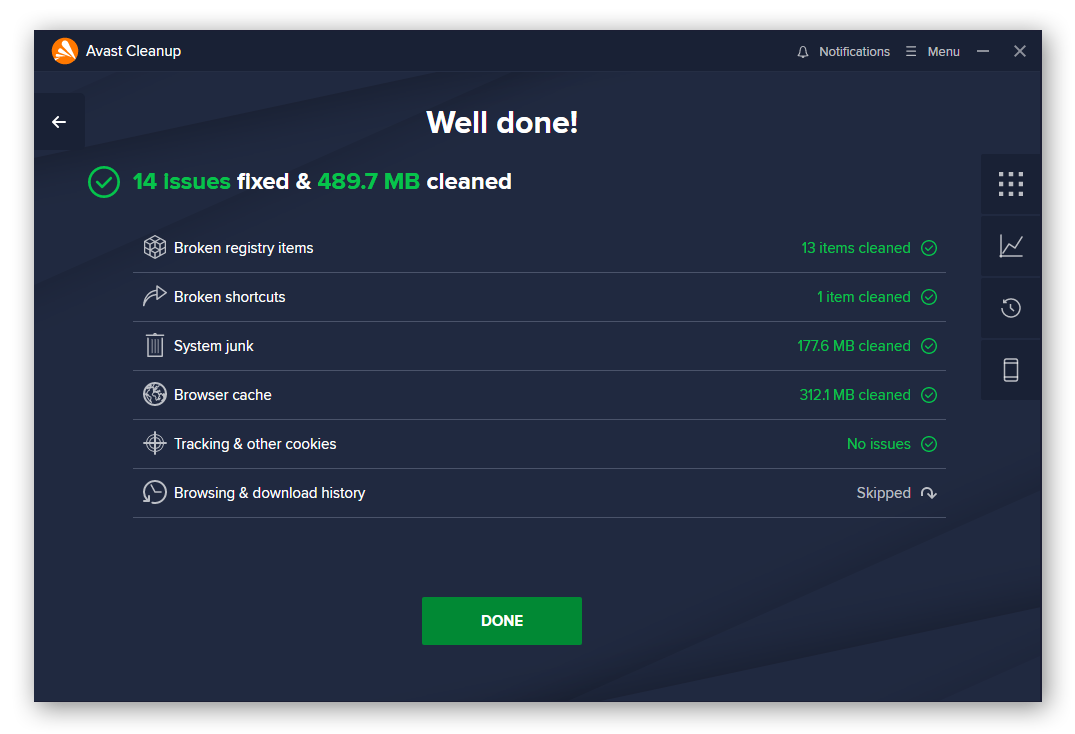¿Por qué el ventilador del ordenador hace tanto ruido?
El ventilador del ordenador hace ruido debido a las altas temperaturas internas causadas por el uso del disco al 100 %, un alto uso de la RAM, polvo y suciedad en las rejillas de ventilación o una falta de flujo de aire. Es normal que el ventilador haga ruido de vez en cuando, pero si hace un fuerte traqueteo durante un tiempo, debería investigar.
Todos los ordenadores se ralentizan con el paso del tiempo; los fotogramas caen mientras se reproducen vídeos, no se ejecutan las tareas con la misma fluidez y colapsa con mayor frecuencia. Pero si de repente el ventilador del ordenador hace tanto ruido que el zumbido se convierte en un traqueteo, debe actuar rápidamente para encontrar la razón antes de que el problema empeore.
Averiguar la causa de que el ventilador del ordenador haga ruido le ayudará a mejorar el rendimiento actual, así como a prolongar la vida útil del equipo. La ejecución de pruebas de disco duro para diagnosticar problemas y la eliminación de bloatware y otros PUP (programas potencialmente no deseados) son un buen punto de partida.
Cómo hacer que su equipo haga menos ruido
Puede arreglar un ventilador de ordenador ruidoso con unos sencillos pasos. Aquí tiene unos consejos rápidos para que el equipo no haga ruido:
-
Cierre aplicaciones y procesos en segundo plano
-
Cierre las pestañas abiertas en el navegador
-
Ejecute un análisis de malware
-
Aumente el flujo de aire alrededor de las rejillas de ventilación del ordenador
-
Limpie el polvo en los puertos y rejillas de ventilación
-
Apague el ordenador, espere unos minutos y vuelva a encenderlo
Es normal que los ventiladores de los ordenadores se aceleren a veces. Con el uso sostenido, las CPU y las GPU se calientan y necesitan una forma de disipar el calor: un ventilador que zumba ayuda a que el aire caliente estancado se mueva. El ventilador trabajará más cuando ejecute muchas aplicaciones a la vez o realice tareas intensas como la edición multimedia. Compruebe la memoria RAM para controlar el nivel de actividad del ordenador.
Pero un ventilador constantemente ruidoso o que zumba puede significar problemas de rendimiento mayores, problemas con los componentes o incluso una infección de malware. Existe malware capaz de aumentar significativamente la temperatura del ordenador o sobrecalentar el Mac, causando daños permanentes a los componentes críticos.
También puede notar que el ventilador se acelera cuando parece que no pasa nada. Esto es normal, ya que hay muchos procesos en segundo plano que mantienen Windows u otros sistemas operativos en funcionamiento. Si el ventilador empieza a funcionar con demasiada fuerza, notará el sonido de traqueteo inmediatamente.
Los siguientes consejos para silenciar el ventilador mejorarán la vida útil del ordenador independientemente del estado del ventilador. Puede que no necesite hacer que el ventilador haga menos ruido, pero probar los métodos para arreglar los ventiladores debería mejorar el rendimiento, y casi seguro que acabará teniendo un ordenador más rápido.
Aquí tiene unos consejos para que el ventilador sea más silencioso:
Compruebe si hay aplicaciones exigentes y ciérrelas
Las aplicaciones, los programas y los procesos en segundo plano pueden llevar al ordenador al límite. La mejor manera de ver qué programas están acaparando la CPU es usar el Administrador de tareas.
Así puede usar el Administrador de Tareas para comprobar si hay aplicaciones exigentes.
-
Haga clic con el botón derecho en la barra de tareas y seleccione Administrador de tareas.
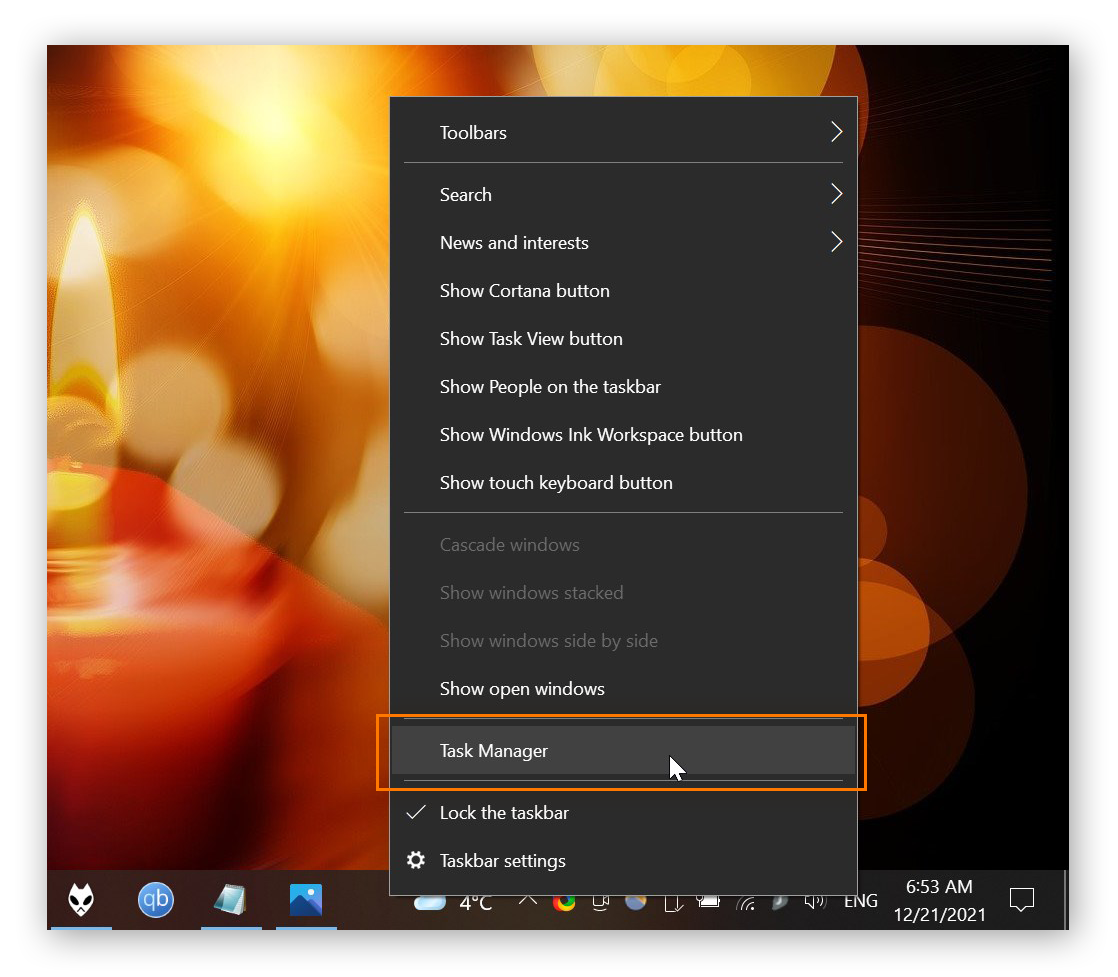
-
En la pestaña Procesos, puede comprobar qué programas están usando toda su CPU y memoria.
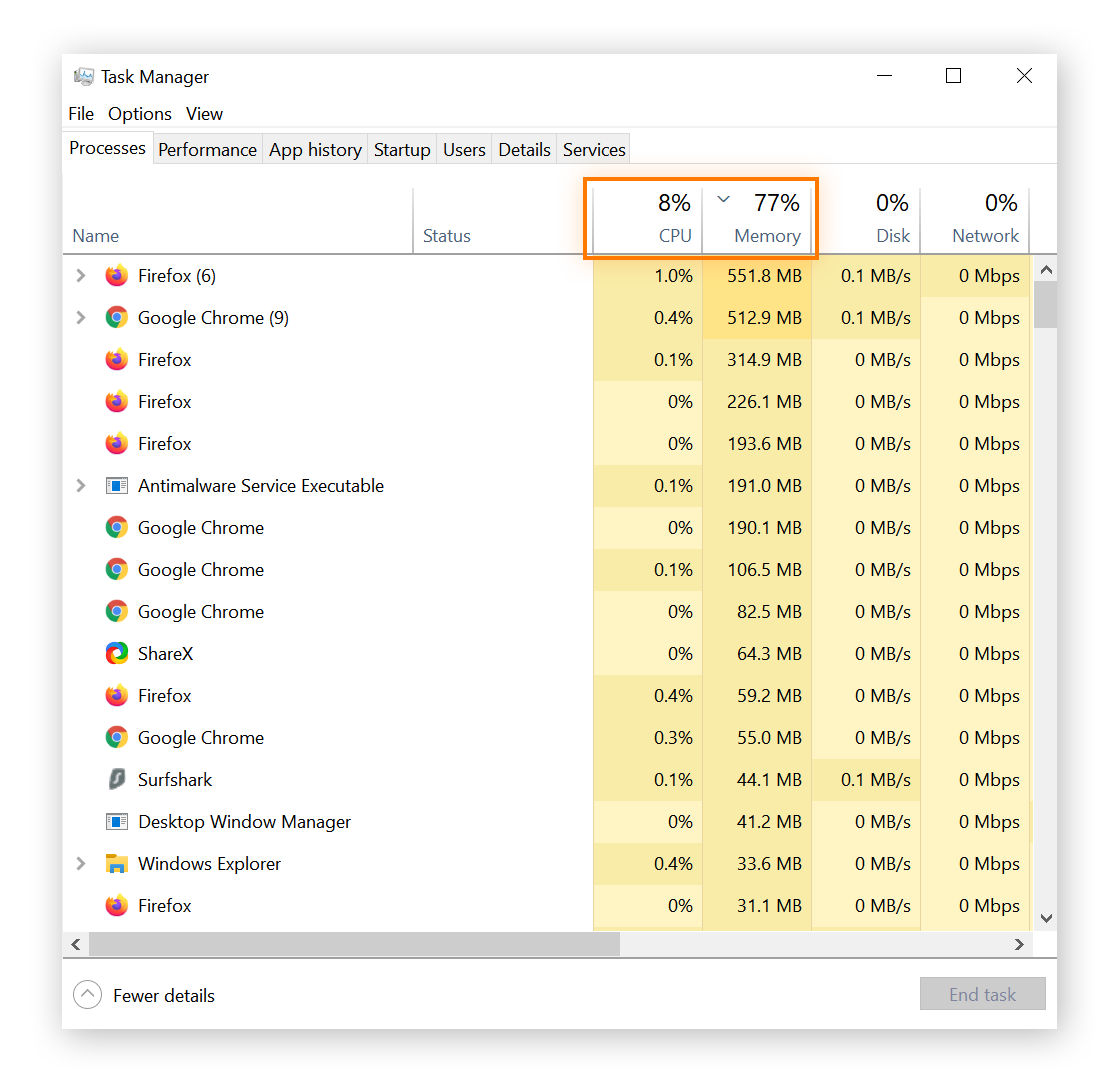
Si un programa está informando de un uso mucho más alto que todos los demás, o si algo está consumiendo el 100 % del uso del disco, haga clic con el botón derecho del ratón sobre él y seleccione Finalizar tarea para cerrarlo.
Es normal que un ordenador haga ruido al procesar, pero si el ventilador de la CPU hace ruido y el Administrador de Tareas muestra altos niveles de actividad, debería cerrar algunos programas.
Algunas personas hacen overclocking en sus CPU, y algunos jugadores, mineros de bitcoin y otros hacen overclocking en sus GPU, para aumentar el rendimiento y sortear los límites que los fabricantes ponen a la potencia de procesamiento. Estos límites parecen restrictivos, pero ayudan a que los ordenadores funcionen sin problemas y durante más tiempo.
Cierre pestañas
Cuantas más pestañas tenga abiertas, más recursos consumirán los navegadores web como Chrome y Safari. Si hay demasiadas pestañas del navegador abiertas, el ventilador girará y el ordenador se calentará.
Puede guardar todas las pestañas abiertas haciendo clic con el botón derecho del ratón en la zona gris situada a la derecha de las pestañas abiertas y seleccionando Guardar todas las pestañas. Entonces, si cierra el navegador, el ruido del ventilador debería calmarse. Y cuando vuelva a abrir el navegador, todas sus antiguas pestañas estarán guardadas para que pueda volver a encontrarlas fácilmente.
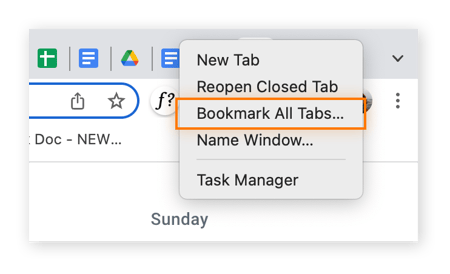
Si hace clic en una pestaña específica del navegador, verá otras opciones en el menú, como Cerrar pestañas a la derecha. Es una forma útil de cerrar algunas pestañas y dejar otras abiertas.
Utilice un software de optimización
El mejor software de limpieza de ordenadores le ayudará a deshacerse de los archivos temporales y de otros residuos para agilizar el ordenador y mantenerlo en óptimas condiciones. Lleva mucho tiempo rebuscar manualmente y eliminar los archivos no deseados, así que deje que el software de optimización se encargue.
Avast Cleanup es una herramienta de limpieza ligera que se ejecuta sin problemas en segundo plano, por lo que ni siquiera lo notará. Pondrá en reposo las aplicaciones que no se utilicen, eliminará el bloatware y los programas innecesarios y optimizará el disco duro.
Dele algo de espacio (flujo de aire, almohadillas de refrigeración para el portátil)
El ventilador del ordenador gira y hace ruido porque el equipo necesita que el aire de su interior circule. Así que dele un poco de espacio y despeje el espacio alrededor del dispositivo para que respire.
Asegúrese de que el flujo de aire alrededor del ordenador esté abierto y haya una ventilación adecuada. Y no ponga el portátil en un maletín mientras esté activo. Mantener el aire circulando alrededor del ordenador ayuda a mantener el hardware fresco y reduce el ruido del ventilador del portátil. Si tiene un ordenador de sobremesa, asegure también un flujo de aire constante alrededor de la torre.
Apague el ordenador y déjelo descansar
Al apagar el ordenador se detendrán inmediatamente todos los procesos activos. Sin aplicaciones ni programas en funcionamiento, los problemas de flujo de aire cesarán, los ventiladores del ordenador se apagarán y dejará de hacer ruido.
Haga un análisis en busca de malware con software de seguridad
El malware puede hacer que el equipo trabaje en exceso y que sus ventiladores zumben y traqueteen. Si cree que el ruido del ventilador del ordenador está relacionado con un malware, use una herramienta antivirus para deshacerse de la infección.
Se sabe que los piratas informáticos difunden software de criptominería para ayudar a minar Bitcoin. Además, algunos programas maliciosos pueden camuflarse deteniendo su actividad en cuanto se abre el Administrador de tareas. Un software antivirus le ayudará a prevenir el malware para que no sufra de un ventilador ruidoso.
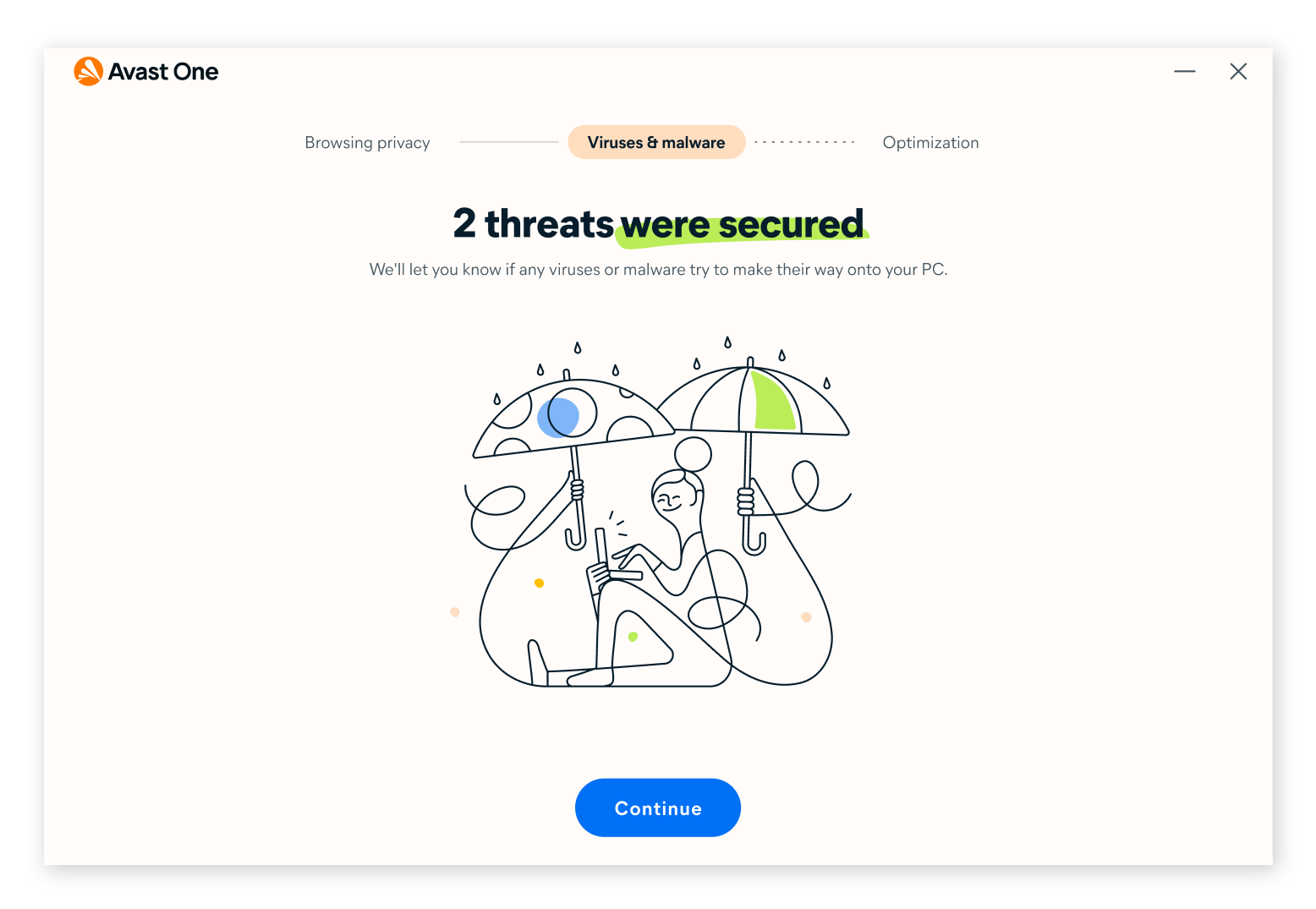
Configure los controles del ventilador
Puede ajustar el nivel de actividad del ventilador en la BIOS, que es la configuración avanzada del ordenador. Acceda a la BIOS solo si sabe lo que está haciendo, pero si está comprobando la temperatura de la CPU porque el ventilador está zumbando con fuerza, puede ajustar la configuración del ventilador en la BIOS para calmar las cosas. También pruebe con SpeedFan para ajustar la configuración del ventilador, pero solo hágalo si es un experto.
Quite el polvo
Si el ventilador hace cada vez más ruido, compruebe y elimine las motas de polvo y otros residuos. Con un uso prolongado, el polvo se acumula en el interior del ordenador. Use aire comprimido para limpiar el ordenador y eliminar el polvo de sus puertos y rejillas de ventilación.
También puede desmontar la carcasa del ordenador y limpiar el interior del equipo, pero no se lo recomendamos a menos que sea un experto.
 El polvo puede acumularse rápidamente en las aspas del ventilador de un ordenador.
El polvo puede acumularse rápidamente en las aspas del ventilador de un ordenador.
Tenga mucho cuidado con el aire comprimido, porque puede causar congelación y los aerosoles pueden explotar si se manejan de forma incorrecta. Una lata de aire comprimido no lo soluciona todo: debe limpiar con cuidado o puede lesionarse o dañar el ordenador.
Sustituya un ventilador defectuoso
Si el ordenador sigue siendo extremadamente ruidoso, o hace extraños ruidos de traqueteo o chirridos, después de probar todo lo anterior, puede intentar reemplazar el ventilador.
Si sabe construir ordenadores, sabrá cómo quitar el viejo ventilador y poner uno nuevo, pero asegúrese de que el ventilador sea del tamaño adecuado. De lo contrario, compruebe las especificaciones de compatibilidad en la página web del fabricante o mida los orificios de los tornillos del soporte del ventilador.
Fíjese en las flechas del ventilador para ver la dirección del flujo de aire, y use aislantes de goma (en lugar de tornillos metálicos) para asegurarse de que las vibraciones no se transfieran a la caja y provoquen el traqueteo del ventilador. Con una instalación cuidadosa, el ordenador funcionará más silenciosamente que antes y menos polvo obstruirá sus vías de aire.
Cómo mantener un funcionamiento normal del ventilador
La clave para reducir el ruido del ventilador es el mantenimiento regular. Mantenga limpios los sistemas de archivos y el software eliminando el junkware, y asegúrese de que los puertos y las rejillas de ventilación estén libres de polvo. Asegure una ventilación adecuada alrededor de la carcasa del ordenador y use un software de limpieza específico para que el ordenador no haga ruido y tenga un rendimiento óptimo.
El mantenimiento regular es la clave del alto rendimiento
Nuestros ingenieros de rendimiento saben el tiempo que puede consumir el mantenimiento regular del ordenador. Por eso hemos creado Avast Cleanup, una herramienta de optimización del equipo que se encarga de todo automáticamente.
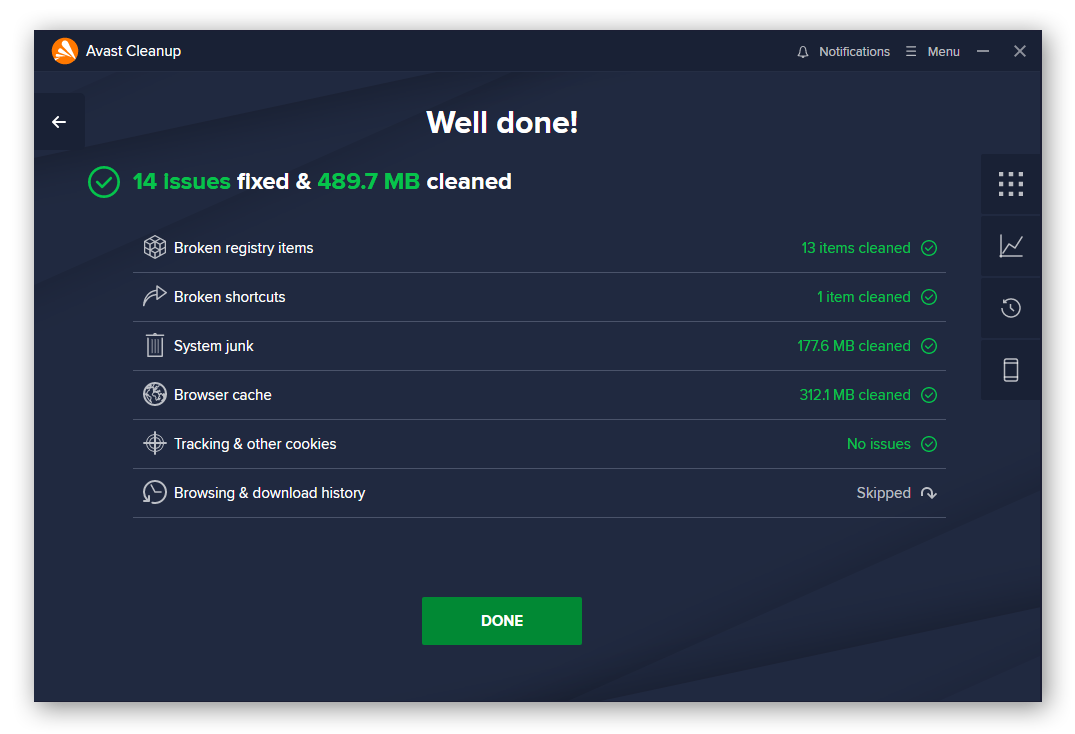
Avast Cleanup es una aplicación todo en uno que mantiene el ruido del ordenador bajo y su rendimiento alto. Desde la eliminación de archivos temporales y la actualización de programas hasta la solución de errores del disco duro y la hibernación de programas que consumen mucha energía, Avast Cleanup lo hace todo. Use Avast Cleanup para que el ordenador funcione a la perfección

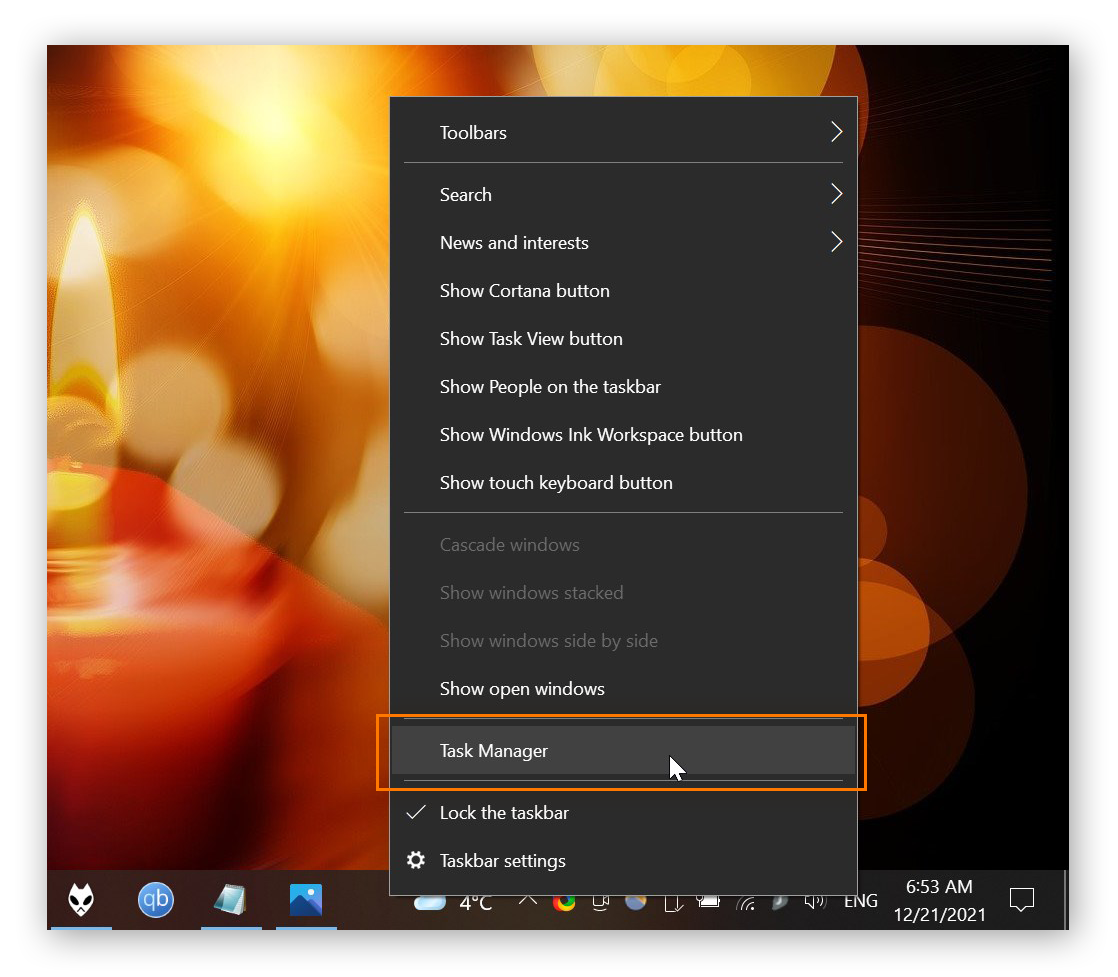
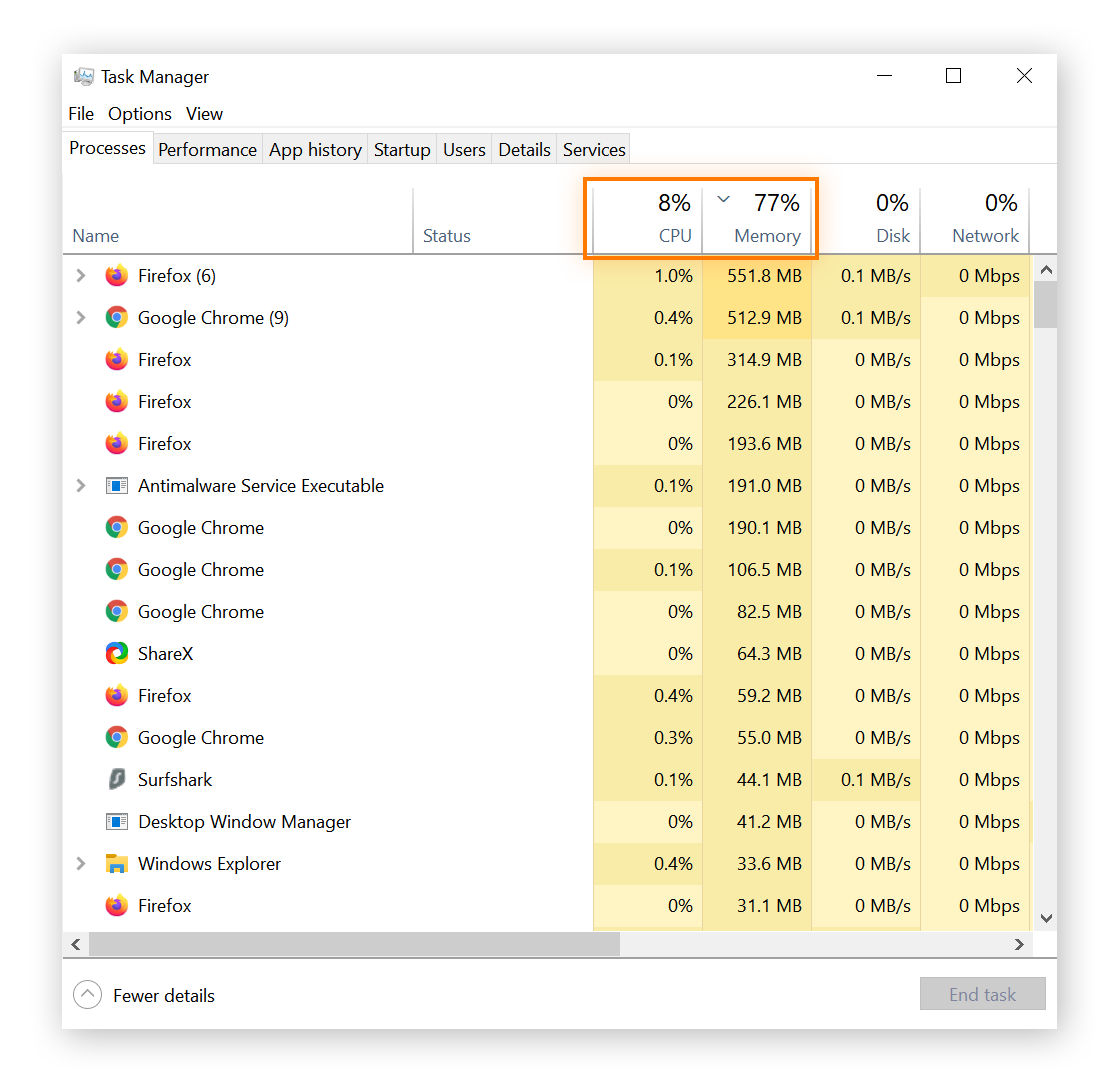
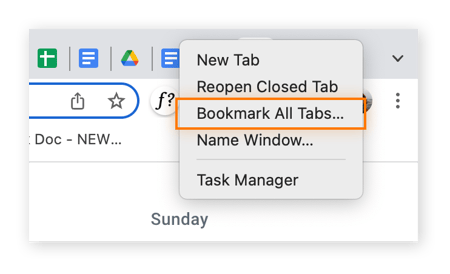
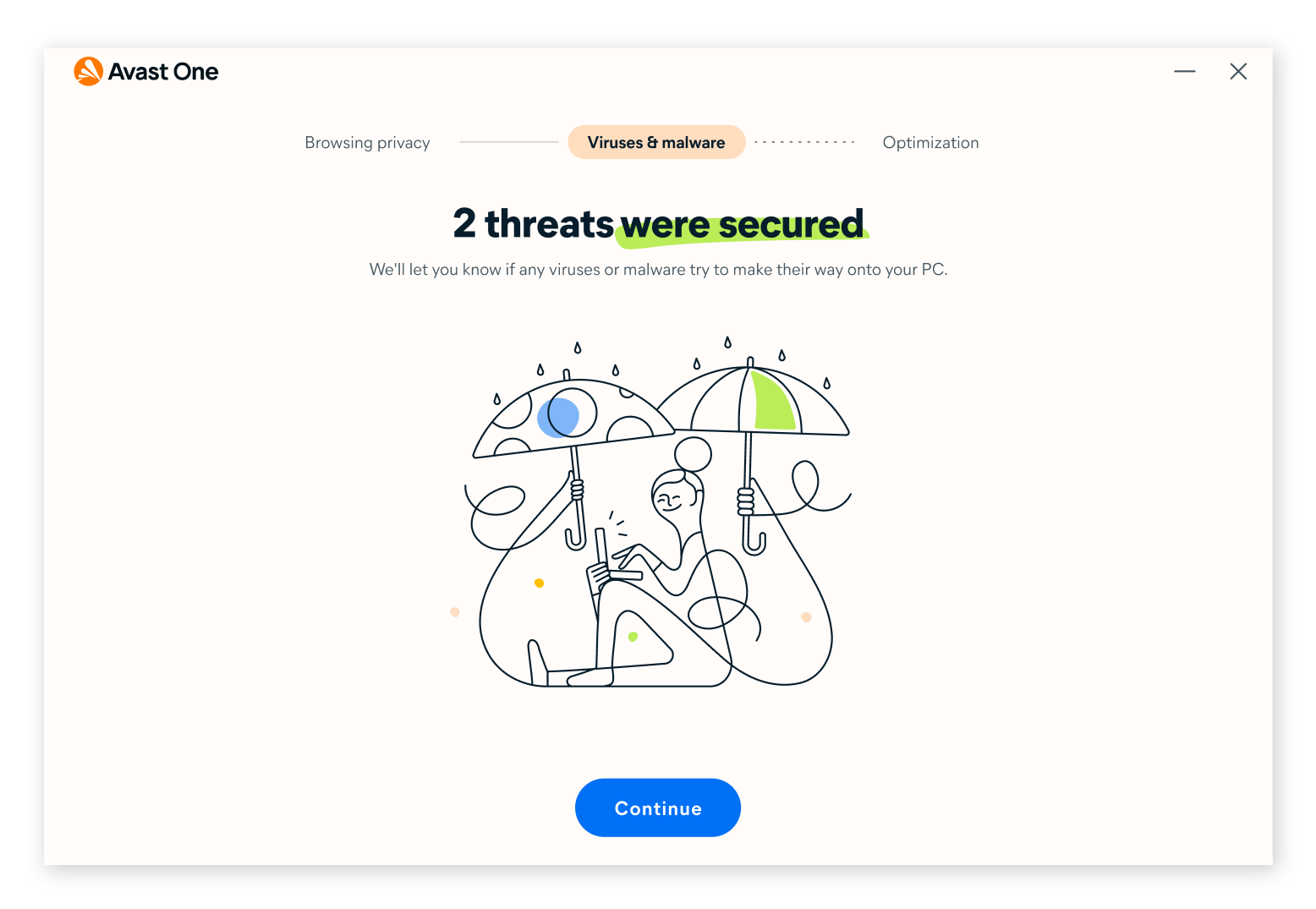
 El polvo puede acumularse rápidamente en las aspas del ventilador de un ordenador.
El polvo puede acumularse rápidamente en las aspas del ventilador de un ordenador.